
Алат за сунђере у Пхотосхопу
- Пхотосхоп је одличан софтвер који се користи у вишеструке сврхе уређивања слика и видео записа са свим најфинијим алатима, данас ћемо у програму Пхотосхоп користити алат Спонге за уређивање слика из више разлога, што је један од ефикасних алата који уметници посебно користе за повећавајте и смањите засићеност на појединим деловима слике да бисте дубини или осветљењу дали изглед и осетили постојеће делове слике. Фотографи, уметници анимације, уметници текстуре и други користе ову опцију у свом раду. Поновљено коришћењем покрета спужве на истом подручју осветљава боју у начину засићења, а таму боју на режиму засићења, па број угледа зависи од боје која нам је потребна на слици.
- Лагано подешавање боје, постепено смањивање или повећање боје можете извршити помоћу алата за сунђере. Уклањање боје се такође може обавити по потреби, према пројекту. Конфигурације атрибуције попут тока помажу у налагању савршеног односа боја на слици, аирбрусх помаже у потицању традиционалних техника (боја се шири једнако) боја једнако на слици, а живост помаже у налагању чврстих боја у пикселе и избегава дељење боја пиксела између засићених и засићених пиксела доводе до глатке трансакције у боји на слици због чега слика изгледа визуелно добро без икаквог дељења пиксела у боји. Помоћу алата за сунђере на Пхотосхопу можемо постићи високу засићеност и ниску вредност засићења боја слика. Многи уметници и фотографи охрабрују да то користе како би уштедели време током рада и постигли добар изглед и осећај на слици.
Како се користи алатка за сунђере?
- Након што Пхотосхоп одаберете алат за сунђере из менија алата који омогућава све четкице са траке са менијима и спремни су за употребу облика, оријентације, дебљине и боје четкица. Можемо конфигурирати начин четкице на којем треба засићивати или одмрзавати боје на доњој слици, примјер су како би сви знали разлику. Можемо видети да ли користимо начин засићења, постојећа боја на слици постаје светлија, а ако користимо режим засићења боја постаје тамнија, то зависи и од броја репутација сунђера на слици. Спужва се мора преместити само на потребни део слике да би одржали овај број корисника да одабере део користећи различите алате за избор, а затим премештају алат за сунђере на изабрани део најбоља пракса која избегава ширење боје или не изазива пиксилација. Измене квалитетног квалитета могу се извести помоћу овог трика на сликама клијента.
- Ако не желимо да изменимо оригинални слој, можемо да направимо маску и радимо на њој помоћу алата за сунђере. Постоји још неколико својстава као што је Флов који помаже у одржавању непрозирности таложења боја на слици. Подесите вредност и користите спужву у складу с тим. Аирбрусх мора увек бити активан јер шири равноправност боја око оног дела спужве који се помера ако ваздушни четкица остане без пуне боје депонирање се може догодити што може утјецати на квалитету слике након уређивања. Вибранце такођер мора бити активна у раду, што избјегава ширење пиксилације између различитих модуса попут засићења и засићења кад се промијене тамо гдје су близу један другом. Алат за спужву има своје најбоље кориснике из фотографије, анимације, израде ВФКС-а, графичких дизајнера и многих других.
Кораци са снимкама екрана
- Алат за сунђере користи се за додавање различитих нивоа засићености слици помоћу маске или на постојећу слику на основу потреба. Доље је корак по корак алат који помаже у конфигурирању алата за сунђере пре употребе сваке атрибуције, има ли важност рада, испод је један од примера употребе различитих засићења на спужвастом алату. Број репутација сунђера на истом подручју дубина боје се мења тамнијим ако је де-сатуратес мод или свјетлији сат засићен.

Корак 1) Прво отворите Пхотосхоп учитајте слику којом ћемо повећати или смањити засићеност и одаберите алат спужве који се налази у интернетској типки за алате за приступ њима „О“. Након што то учините, можемо видети да се сва својства као што су четка, режим рада, проток, ваздушни четкица и живахност активирају доле на траци менија.
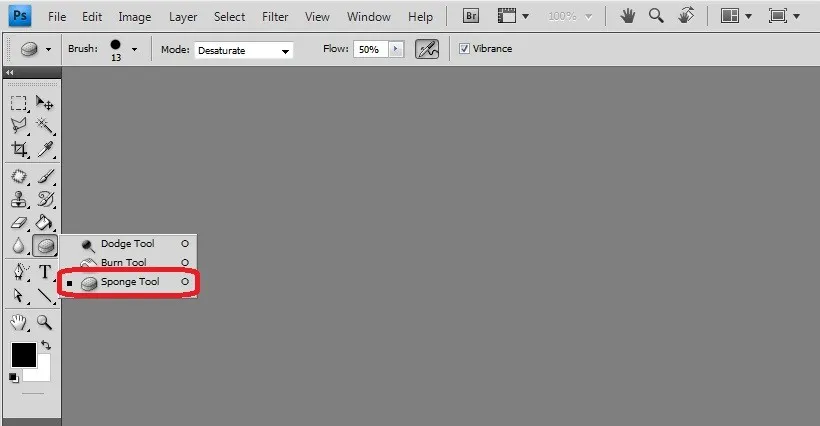
Корак 2) Све четкице су омогућене, а ми можемо користити најприкладнију четку за наше потребе уређивања. Са подесивим својствима као што су димензија и тврдоћа.
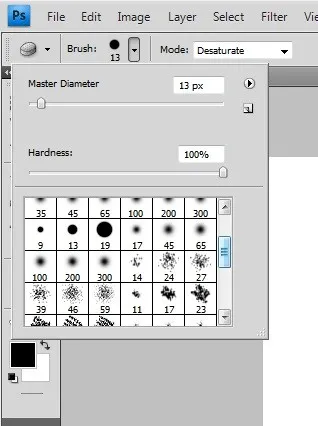
Корак 3) У режиму се налази падајућа листа са опцијама Сатурате и Десатурате која помаже у повећању и смањењу нивоа засићености на слици помоћу маске или директно на слици до изабраног дела.

Корак 4) Проток је вредност прилагођавања слична непрозирности боје четке која се баца на слој.

Корак 5) Опција аирбрусх мора увек бити активна што помаже у одржавању једнаког ширења боје без преклапања по свим нежељеним површинама. Побољшава квалитет измена.

Корак 6) Вибрираност одржава разлику између пиксела засићења и незасићења слике. Разлика између режима биће јасно приказана обогаћивањем потреба за квалитетом слике.

Корак 7) Панел четкица је такође доступан за додатне потребе ако је потребно, можемо извршити подешавања боје, друга унутрашња својства за побољшање слике и можемо извршити измене сунђера да би изгледале природно.

Закључак
- Алат за сунђере помаже у додавању ефеката на слику ради засићења, одмрзавања, просветљења, замагљивања и још много тога унутар слике и коришћењем различитих слојева маски да бисте спремили измене. Вежбајте на више образаца и слика који омогућавају разумевање стварног визуелног осећаја дубине који се слици даје помоћу алата. Фотограф, 2Д и 3Д базирани на вектору и Пхотосхоп графика могу користити ову опцију да би добили визуелно богатство слика у својим пројектима.
- Почетници и искуство могу упоредити своје трикове користећи спужваст алат који штеди време и поступак многих других опција за исте потребе. Визиткарте, честитке, уметници који текстују и много је других професионалних техничких решења помоћу алата за сунђере у Пхотосхопу.
Препоручени чланци
Ово је водич за Алат за сунђере у Пхотосхопу. Овде смо разговарали о томе како користити алат за сунђере у програму Пхотосхоп и његове кораке са снимкама екрана. Можете и да прођете кроз друге наше предложене чланке да бисте сазнали више -
- Каријера у дизајнирању
- 3Д софтверски дизајн
- Усес Оф Пхотосхоп
- Команде Адобе Пхотосхоп